Selamat sore,
1. Kita harus mengatur Interfacenya jadi manual IP, jadi jika kemudian nanti ada perubahan kita tidak susah susah lagi mengaturnya.Dalam hal ini IP nya di set jadi 192.168.1.10
Kali ini saya akan mengangkat sebuah tutorial dari IBTeam yang di Post oleh teman kita DozaCrack bagaimana caranya agar IP Speedy kita bisa diakses public dengan menggunakan modem bawaan Speedy yang masih standar (TP-LINK TD-W8151N). Spesidikasi modem yang saya gunakan :
150Mbps Wireless N ADSL2+ Modem Router1. Kita harus mengatur Interfacenya jadi manual IP, jadi jika kemudian nanti ada perubahan kita tidak susah susah lagi mengaturnya.Dalam hal ini IP nya di set jadi 192.168.1.10
 |
| Settingan IP pada Kali Linux |
2. Setelah disetting manual, disconnect kan dulu Wi-Finya, trus connect kan lagi. Sekarang kita check. Apakah sudah terjadi perubahan? ketik ifconfig wlan0 di terminal
3. Setelah itu kita cek IP Public kita di Google, yang nantinya disinilah orang akan mengakses IP kita untuk melihat server kita
4. Sekrang coba kita akses IP Public kita sendiri dan lihat apa yang terjadi :
Ternyata saat mengunjungi IP Public kita sendiri kita diarahkan ke halaman autentikasi, apa yang terjadi jika Public mengakses ini dan ternyata username dan password modem kita belum di Ubah, dalam hal ini masih standar bawaan modem admin:admin.? Oleh karena itu bagaiman caranya kita mengarahkan halam ini ke IP Kita yang telah kita installkan server apache2 sehingga orang akan mengunjungi IP Kita 192.168.1.10 dari ip default gateway 192.168.1.1 .
1. Masuk ke router 192.168.1.1 dab pastikan NAT Enable
2. Pilih Virtual Circuit berapa yang kita pakai. Dalam hal ini menggunakan PVC0
3. Sekarang klik Advance Setup > NAT
4. Klik DMZ dan Enable DMZ-nya kemudian isi IP kita tadi, dalam hal ini 192.168.1.1. Setelah itu klik SAVE dan klik BACK
5. Sekarang ke Virtual Server dan isi:
Rule Index : 1
Application: HTTP_Server
Protocol: ALL
Start Port Number: 80
End Port Number: 80
Local IP Address: 192.168.1.10
Kemudian klik SAVE. Dan jika ada muncul POP UP klik OK saja.
Hasilnya nanti akan seperti ini :
OK. Setelah semuanya selesai mari kita akses IP Public kita, dan jika setinggan nya benar dia akan menuju ke Web Server apache2 di Localhost yang telah aktif seperti ini:
Dan akhirnya tidak muncul form Autentikasi dati TP-LINK lagi.
Sumber : Forum Indonesian Backtrack Team oleh DozaCrack
Terima kasih








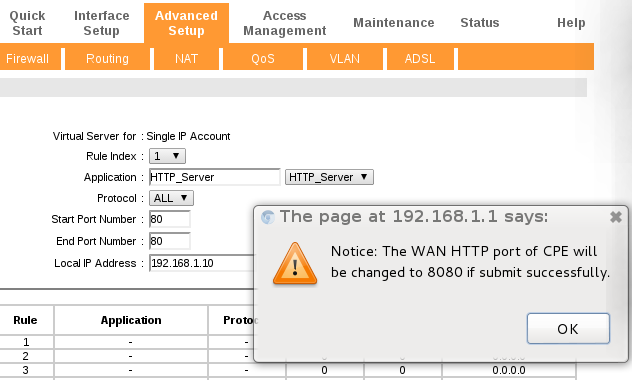



1 comments:
Write commentsTes komentar
ReplyEmoticonEmoticon